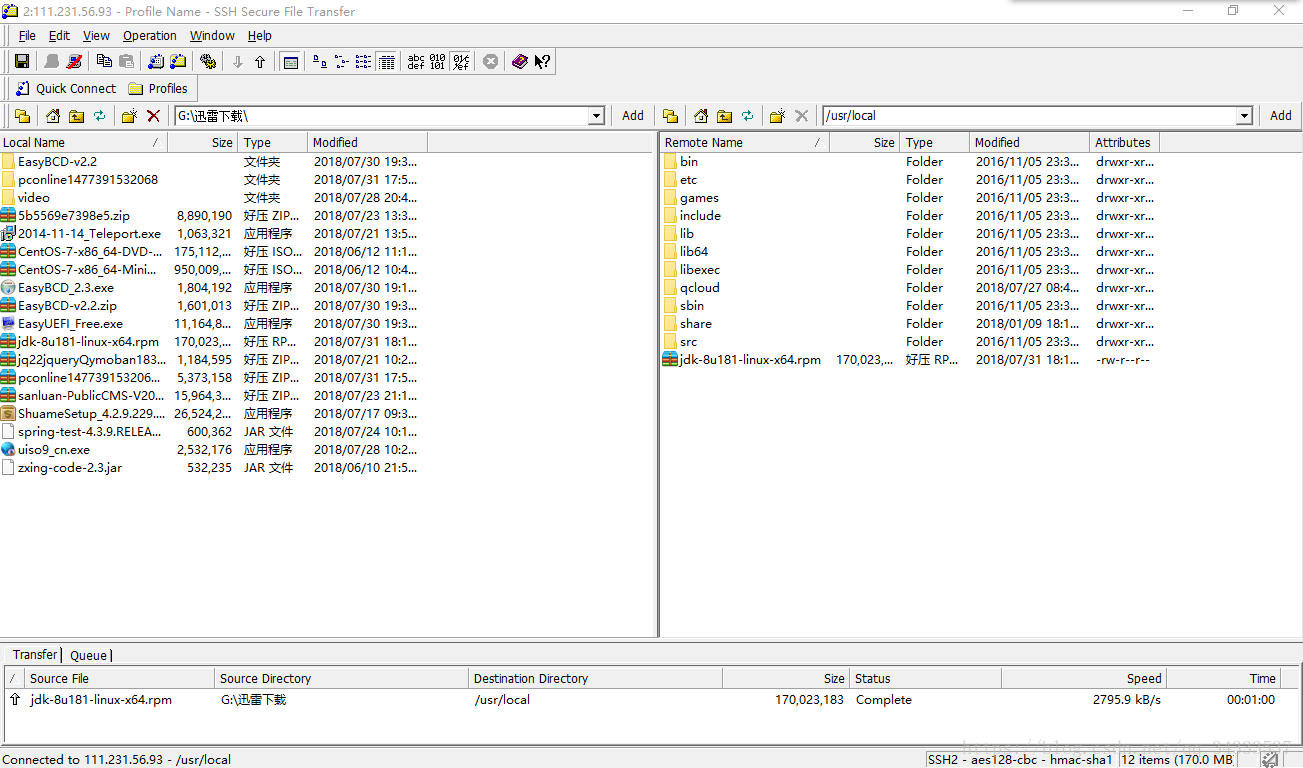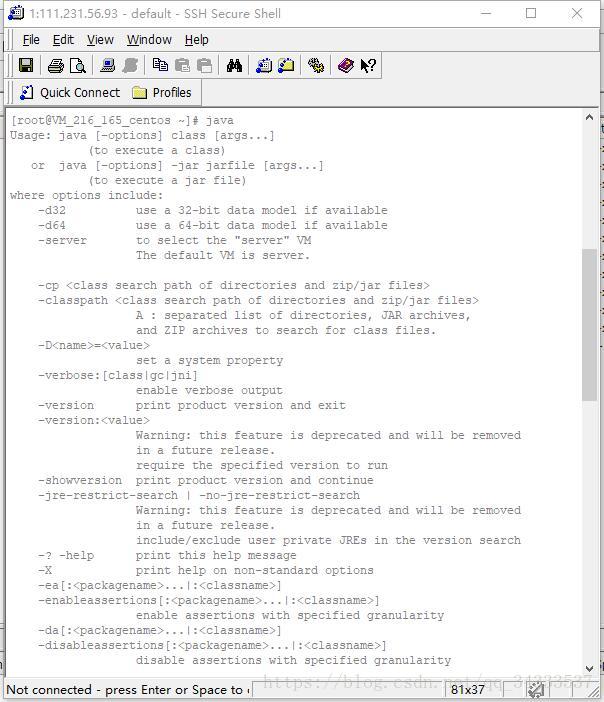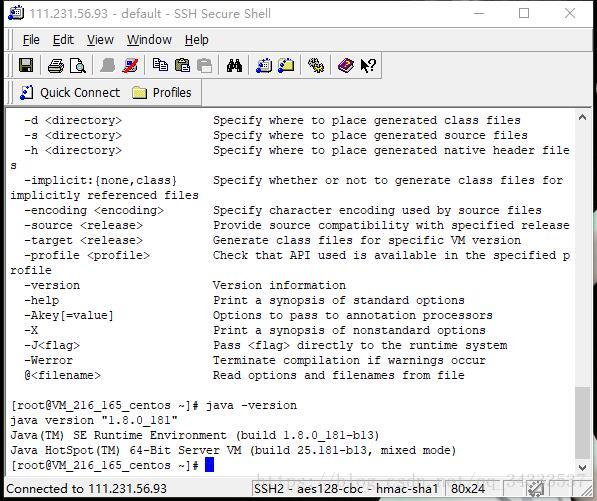騰訊雲centos7.4安裝sun的JDK1.8
參考部落格:
安裝說明
系統環境:centos-6.4
安裝方式:rpm安裝
軟體:jdk-8u181-linux-x64.rpm
若已安裝openjdk
檢驗系統原版本
[[email protected] ~]# java -version
java version "1.6.0_24"
OpenJDK Runtime Environment (IcedTea6 1.11.1) (rhel-1.45.1.11.1.el6-x86_64)
OpenJDK 64-Bit Server VM (build 20.0-b12, mixed mode)
進一步檢視JDK資訊:
[
tzdata-java-2012c-1.el6.noarch
java-1.6.0-openjdk-1.6.0.0-1.45.1.11.1.el6.x86_64
解除安裝OpenJDK,執行以下操作:
[[email protected] ~]# rpm -e --nodeps tzdata-java-2012c-1.el6.noarch
[[email protected] ~]# rpm -e --nodeps java-1.6.0-openjdk-1.6.0.0-1.45.1.11.1.el6.x86_64
安裝JDK
上傳新的jdk-8u181-linux-x64.rpm軟體到/usr/local/執行以下操作:
[[email protected]_216_165_centos ~]# cd /usr/local
[[email protected]_216_165_centos local]# rpm -ivh jdk-8u181-linux-x64.rpm
JDK預設安裝在/usr/java中。
驗證安裝
執行以下操作,檢視資訊是否正常:
[[email protected] bin]# java
[[email protected] bin]# javac
[
java version "1.8.0_181"
Java(TM) SE Runtime Environment (build 1.8.0_181-b13)
Java HotSpot(TM) 64-Bit Server VM (build 25.181-b13, mixed mode)
配置環境變數
使用vim /etc/profile 編輯profile檔案 輸入: vim /etc/profile
向檔案裡面追加以下內容:
#set java environment
JAVA_HOME=/usr/java/jdk1.8.0_152
JRE_HOME=$JAVA_HOME/jre
PATH=$PATH:$JAVA_HOME/bin:$JRE_HOME/bin
CLASSPATH=.:$JAVA_HOME/lib/dt.jar:$JAVA_HOME/lib/tools.jar:$JRE_HOME/lib
export JAVA_HOME JRE_HOME PATH CLASSPATH註釋:
JAVA_HOME指明JDK安裝路徑,就是剛才安裝時所選擇的路徑,此路徑下包括lib,bin,jre等資料夾(tomcat,Eclipse的執行都需要依靠此變數)。
CLASSPATH為java載入類(class or lib)路徑,只有類在classpath中,java命令才能識別,設:.:$JAVA_HOME/lib/dt.jar:$JAVA_HOME/lib/tools.jar:$JRE_HOME/lib。CLASSPATH變數值中的.表示當前目錄
PATH使得系統可以在任何路徑下識別java命令,設為:$JAVA_HOME/bin:$JRE_HOME/bin。
特別注意:環境變數值的結尾沒有任何符號,不同值之間用:隔開(windows中用;)。
使配置檔案生效:source /etc/profile
測試配置是否成功